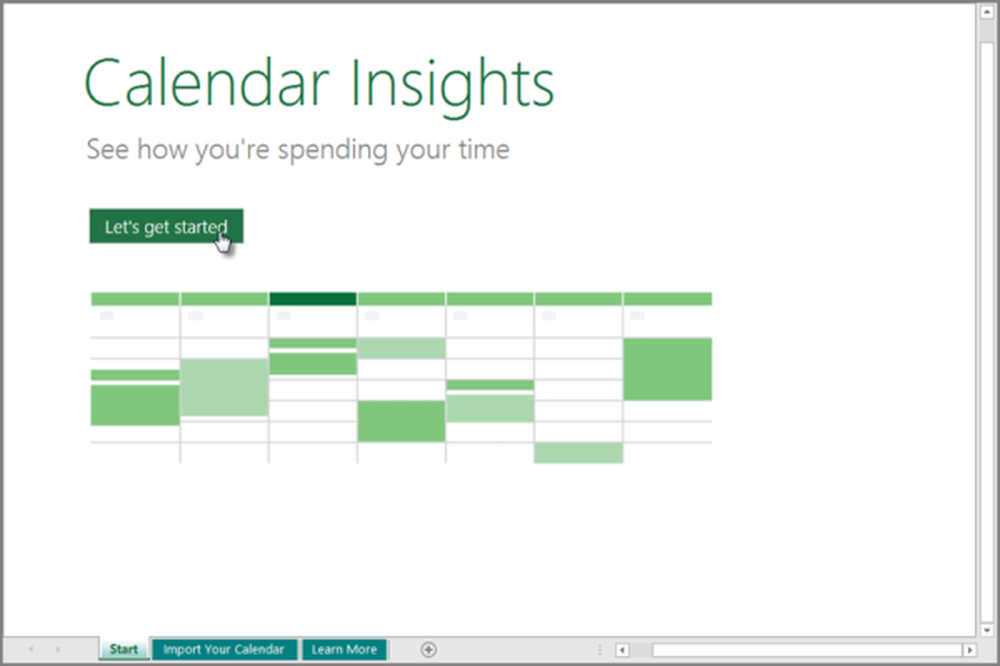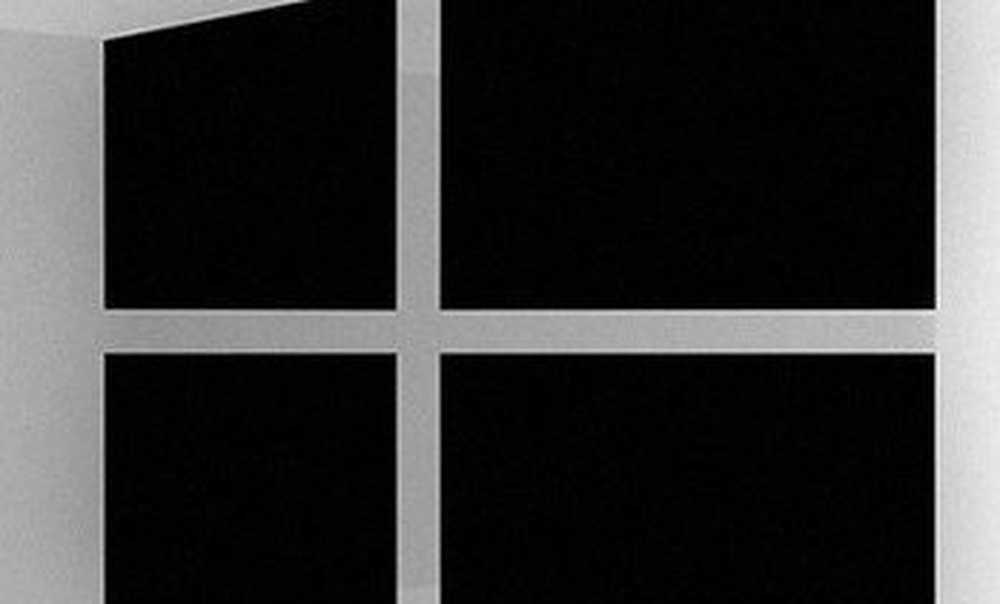So speichern Sie Artikel aus Safari in iOS direkt in Ihrer Kindle-Bibliothek

 Wenn Sie die iOS Kindle App von Amazon auf Ihrem iPhone oder iPad verwenden, können Sie jetzt Dokumente, Webseiten und andere auf Safari angezeigte Inhalte an Ihren Kindle senden, um sie später lesen zu können. Die Kindle-App für iOS erhielt diese Woche ein Update, das eine neue Funktion "An Kindle senden" enthält. Es konvertiert Sites und Dateien in ein Kindle-Format, wenn sie von Safari unter iOS gesendet werden.
Wenn Sie die iOS Kindle App von Amazon auf Ihrem iPhone oder iPad verwenden, können Sie jetzt Dokumente, Webseiten und andere auf Safari angezeigte Inhalte an Ihren Kindle senden, um sie später lesen zu können. Die Kindle-App für iOS erhielt diese Woche ein Update, das eine neue Funktion "An Kindle senden" enthält. Es konvertiert Sites und Dateien in ein Kindle-Format, wenn sie von Safari unter iOS gesendet werden.Die Send to Kindle-Funktion ist nichts Neues. In unserem Artikel haben wir Ihnen gezeigt, wie Sie es unter Windows verwenden können: Lesen von Microsoft Word- und PDF-Dokumenten auf dem Kindle.
In den Versionshinweisen für die iOS Kindle App Version 5.9:
An Kindle senden - Jetzt können Sie Dokumente und Webseiten in Ihrer Kindle-Bibliothek speichern. Tippen Sie in Safari auf die Freigabetaste und fügen Sie den Kindle als Ziel hinzu. Webseiten werden in das Kindle-Format konvertiert, sodass Sie Text, Schriftart und Seitenfarbe anpassen und auf jeder Kindle-App oder auf jedem Gerät lesen können.
Speichern Sie Artikel auf Safari auf dem Kindle
Vergewissern Sie sich zunächst, dass Sie über die neueste Version der Kindle-App für iOS 5.9 verfügen. Starten Sie dann Safari und suchen Sie nach einer Seite, die Sie auf Ihrem Kindle lesen möchten, tippen Sie auf die Schaltfläche Share und dann auf More.
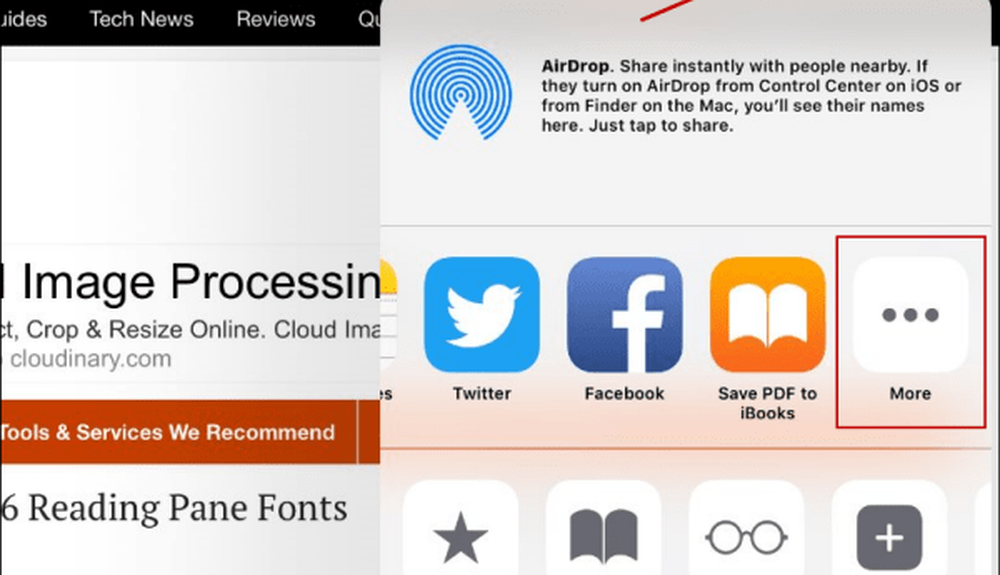
Scrollen Sie als Nächstes durch die Liste der verfügbaren Apps und aktivieren Sie die neue Funktion "An Kindle senden".
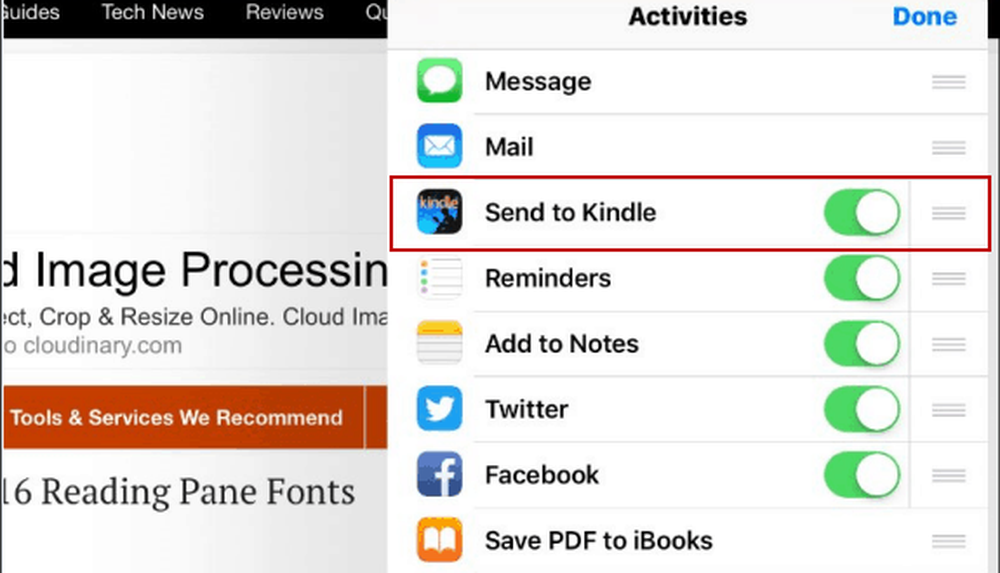
Tippen Sie auf Fertig, und tippen Sie anschließend noch einmal auf die Share-Schaltfläche. Tippen Sie anschließend auf An Kindle senden Symbol.
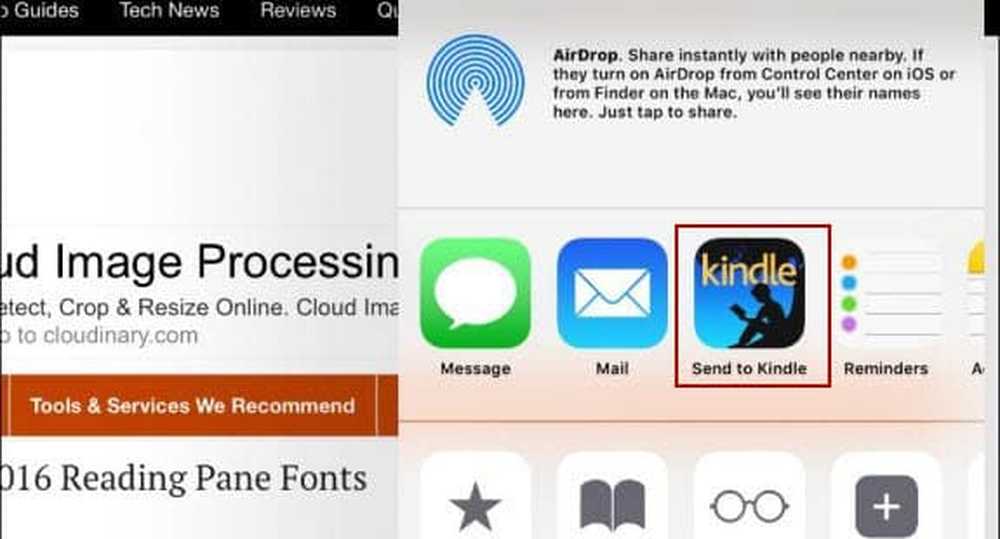
Als letztes müssen Sie bestätigen, dass Sie den Safari-Artikel senden möchten. Daraufhin erhalten Sie eine Nachricht, die Sie darüber informiert, dass er erfolgreich an Ihre Kindle-Bibliothek gesendet wurde.
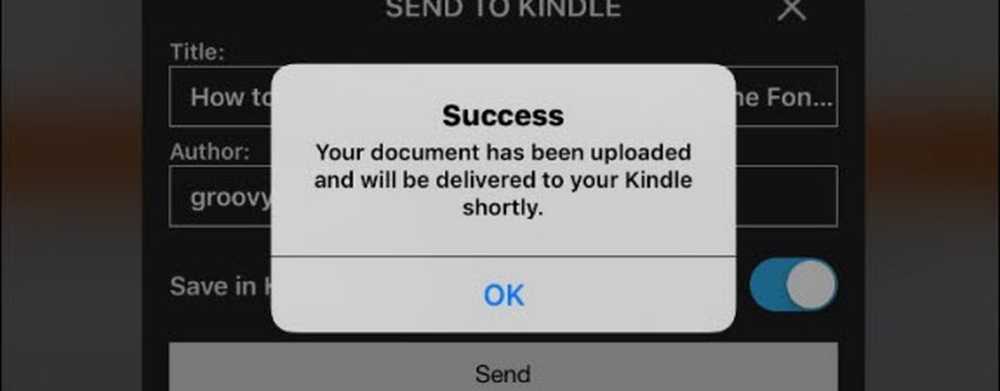
Denken Sie daran, dass alles, was Sie senden, in Ihrer Kindle-Bibliothek gespeichert wird. Dies bedeutet, dass Sie kein aktuelles Kindle-Gerät benötigen, um den Artikel lesen zu können. Zum Beispiel verwende ich hier die Kindle-App für Android. Beachten Sie, dass alle Anzeigen und andere Elemente entfernt werden, um ein saubereres Leseerlebnis zu gewährleisten. Sie können auch die Schriftarten, die Seitenfarbe und andere Optionen optimieren, um das Lesen zu erleichtern.
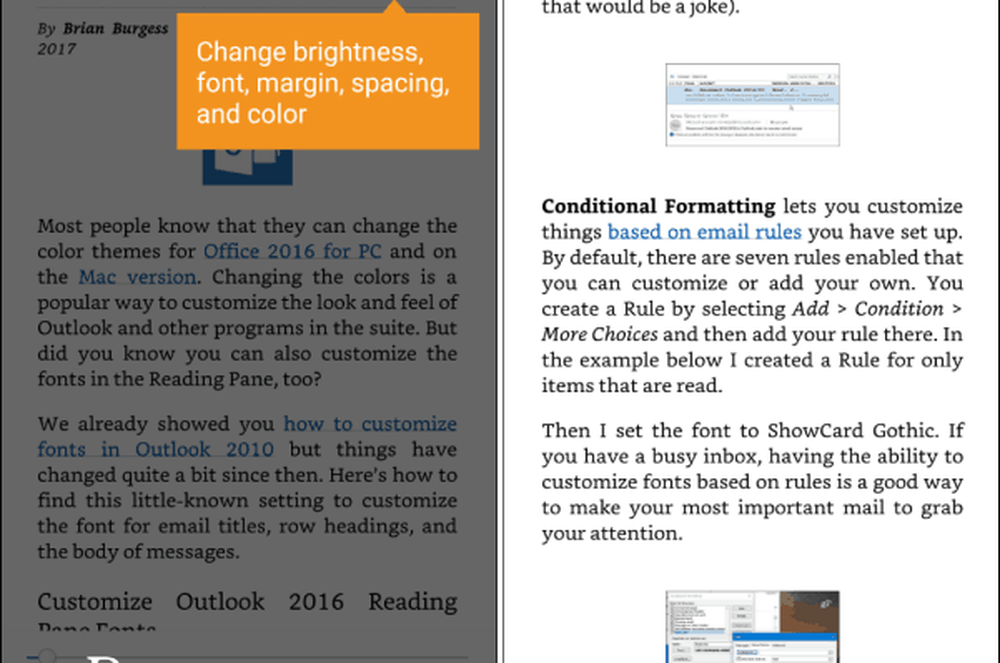
Verwenden Sie die Kindle-App auf Ihrem iOS-Gerät und glauben Sie, dass Sie diese neue Safari-Funktion verwenden werden? Hinterlasse einen Kommentar und lass es uns wissen.